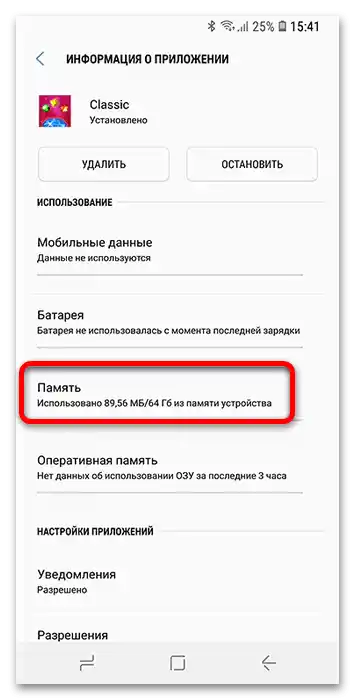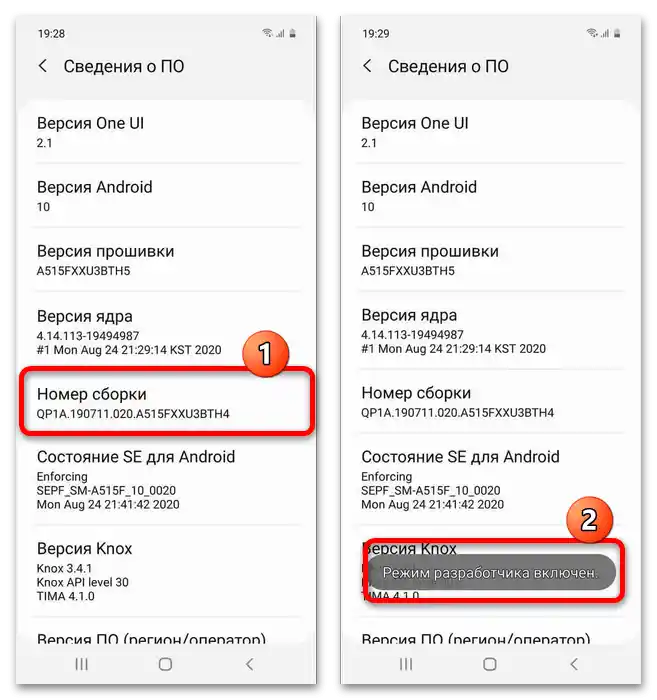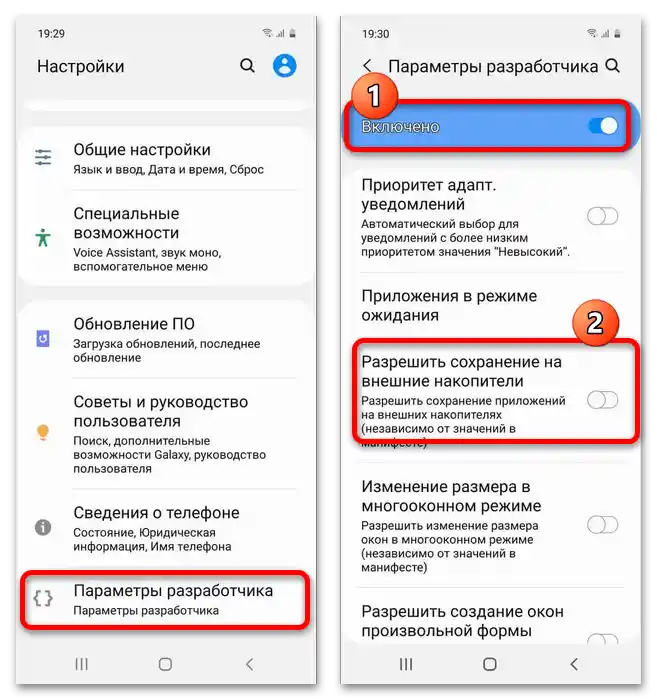محتوا:
اطلاعات مهم
قبل از اینکه به توصیف گزینههای ذخیرهسازی بپردازیم، باید اشاره کنیم که نه در سامسونگ و نه در هیچ دستگاه دیگری که تحت سیستمعامل اندروید کار میکند، دانلود مستقیم برنامهها به کارت حافظه از فروشگاههایی مانند Google Play یا Samsung Galaxy Store ممکن نیست: این محدودیتهای خود سیستمعامل است. با این حال، این محدودیت شامل نصب فایلهای APK که از اینترنت دریافت شدهاند نمیشود، که در مورد آن نیز صحبت خواهیم کرد.
روش 1: انتقال برنامه
با توجه به اطلاعات ذکر شده در بخش اطلاعات مهم، میتوان برنامه را بر روی microSD در سامسونگ با انتقال برنامهای که قبلاً نصب شده است، ذخیره کرد.در نسخه فعلی فریمور این کار به صورت زیر انجام میشود:
مهم! برای جلوگیری از مشکلات حتماً از دادههای برنامهای که میخواهید منتقل کنید، نسخه پشتیبان تهیه کنید!
- تنظیمات را باز کنید "تنظیمات" – "برنامهها".
- در فهرست برنامهها، برنامهای را که میخواهید به کارت SD منتقل کنید پیدا کرده و روی آن ضربه بزنید.
- از گزینههای "حافظه" استفاده کنید.
![چگونه میتوان برنامه را بر روی کارت حافظه سامسونگ-۴ دانلود کرد؟]()
در اینجا روی "تغییر" ضربه بزنید.
- کارت حافظه را انتخاب کنید "کارت حافظه".
- روی "انتقال" ضربه بزنید و منتظر اتمام فرآیند باشید.
مهم! پس از انتقال، توصیه نمیشود که کارت حافظه را از تلفن خارج کنید، زیرا این امر بر عملکرد برنامه منتقل شده تأثیر میگذارد!
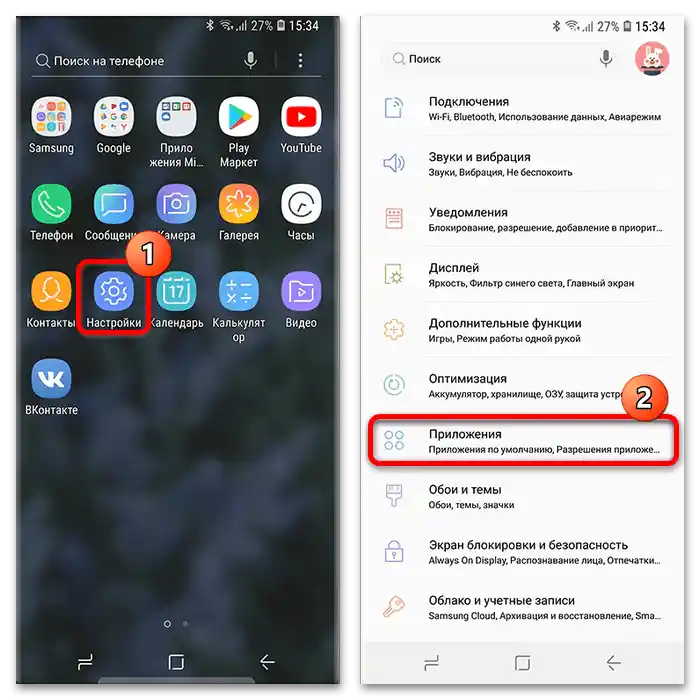
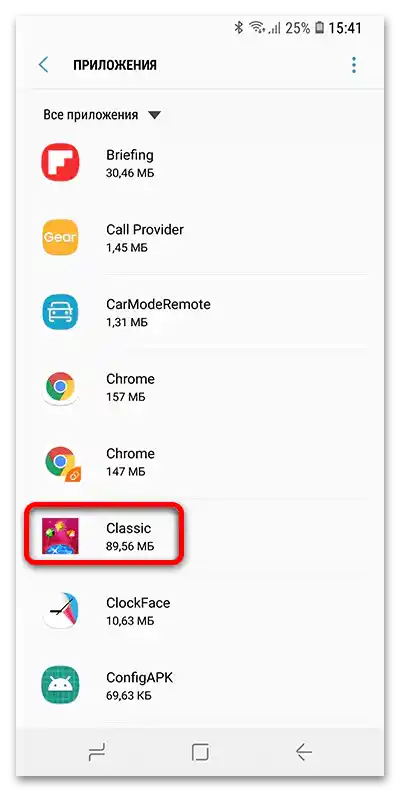
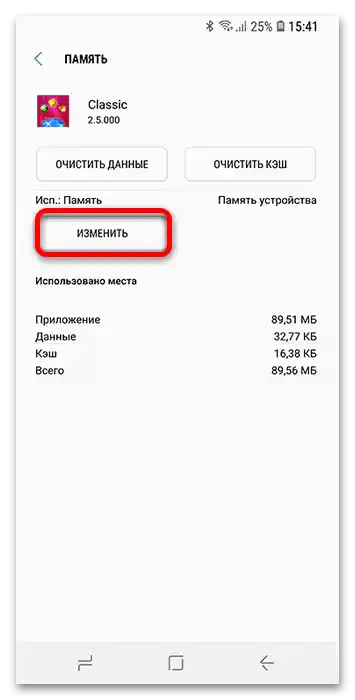
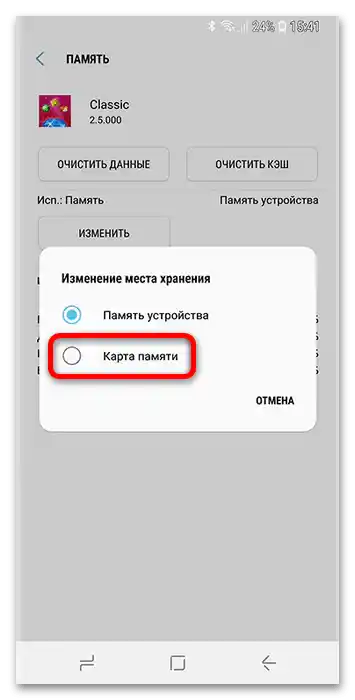
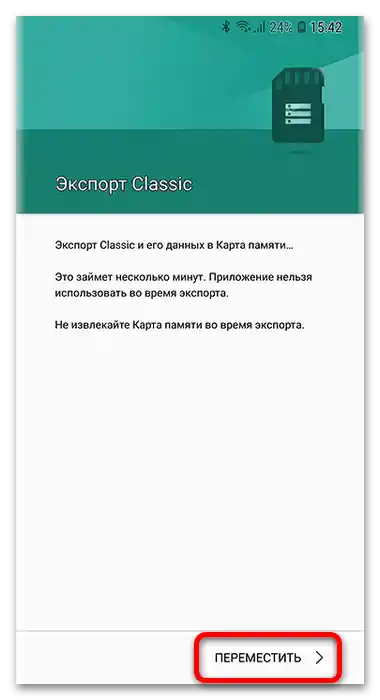
اگر در صفحه برنامه در تنظیمات امکان انتقال وجود ندارد، به بخش حل مشکلات زیر بروید.
روش ۲: بارگذاری APK
ویژگیهای کار با اندروید اجازه نمیدهد که برنامهها به طور مستقیم بر روی میکرو SD نصب شوند، اما حداقل میتوان فایلهای APK را در آن ذخیره کرد – در درجه اول از طریق مرورگر.
توصیه. فقط از منابع معتبر برای بارگذاری نصبکنندههای برنامه استفاده کنید، زیرا در غیر این صورت خطر از دست دادن دادهها به دلیل اقدامات خرابکاران وجود دارد.
- از آنجا که صحبت از دستگاههای سامسونگ است، تنظیمات لازم را با مثال مرورگر سیستم نشان میدهیم.آن را راهاندازی کنید، سپس بر روی دکمه منو (سه خط در پایین نوار ابزار) ضربه بزنید و گزینه "تنظیمات" را انتخاب کنید.
- فهرست گزینهها را تا موقعیت "صفحات وب و بارگذاری" پیمایش کنید و بر روی آن ضربه بزنید.
- در اینجا گزینه "پرسش قبل از بارگذاری" را فعال کنید – با این کار میتوانید محل ذخیرهسازی دادههای بارگذاری شده را انتخاب کنید.
- همچنین به گزینه "محل ذخیرهسازی فایلها" ضربه بزنید و در آن "کارت حافظه" را انتخاب کنید – اکنون محل پیشفرض برای مدیر بارگذاری، microSD خواهد بود.
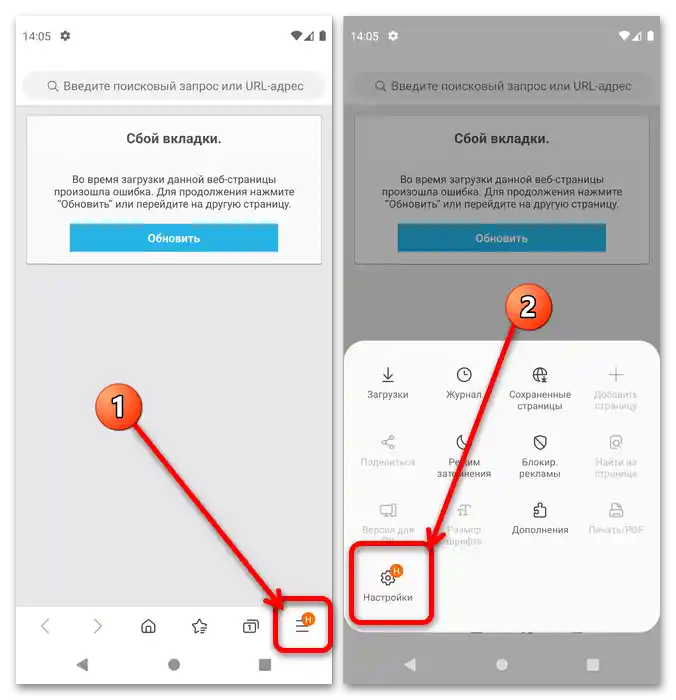

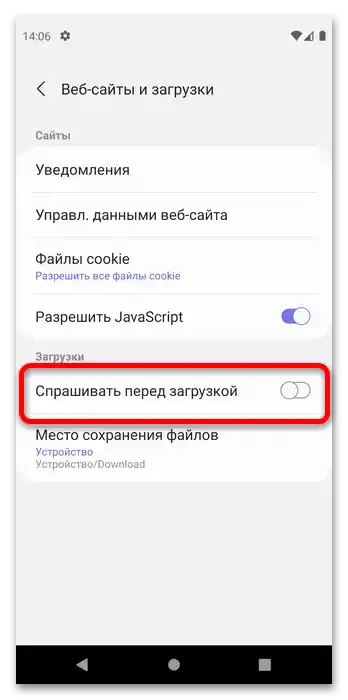
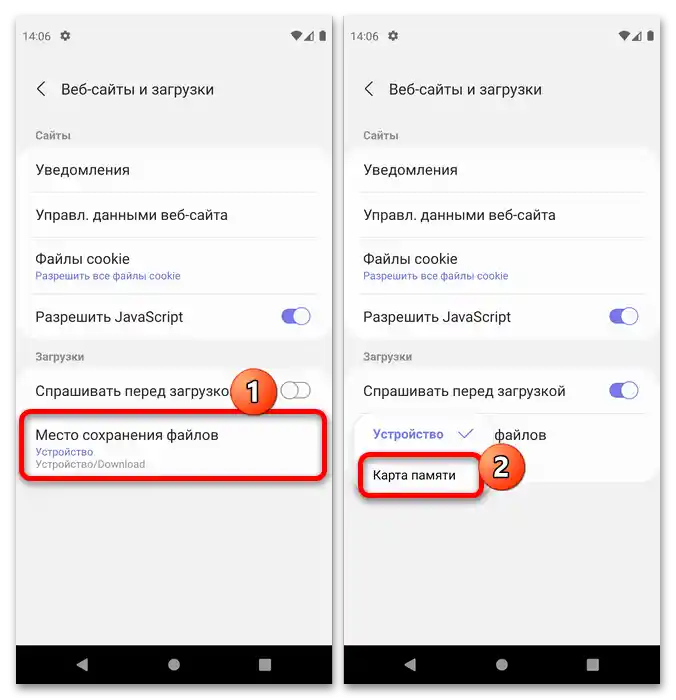
از این لحظه به بعد، فایلهای APK که شما بر روی تلفن دانلود میکنید، باید بر روی کارت حافظه ذخیره شوند، از جایی که نرمافزار قابل نصب خواهد بود و در صورت نیاز میتوان آنها را به حافظه خارجی منتقل کرد، با انجام اولین دستورالعمل در این مقاله.
حل مشکلات احتمالی
اکنون به بررسی مشکلات رایجی میپردازیم که ممکن است هنگام اجرای روشهای فوق با آنها مواجه شوید.
عدم وجود دکمههای انتقال در مدیر سیستم برنامهها
رایجترین مشکل هنگام تلاش برای ذخیره برنامه بر روی microSD، عدم وجود وسایل انتقال بهطور کلی است. دلایل متعددی برای این موضوع وجود دارد.
- در برخی از نسخههای نرمافزاری سامسونگ، امکان انتقال برنامهها به کارت حافظه بهطور پیشفرض غیرفعال است، اما میتوان آن را در تنظیمات توسعهدهنده فعال کرد. ابتدا دسترسی به این گزینهها را با استفاده از دستورالعمل موجود در لینک زیر باز کنید.
بیشتر: چگونه حالت توسعهدهنده را در اندروید فعال کنیم
![چگونه میتوان برنامه را بر روی کارت حافظه سامسونگ-16 دانلود کرد؟]()
پس از این اقدامات، به منوی اصلی تنظیمات بروید و بر روی "گزینههای توسعهدهنده" کلیک کنید. سپس آنها را فعال کنید تا گزینههای موجود باز شوند، فهرست را به سمت پایین پیمایش کنید تا به موقعیت "اجازه ذخیرهسازی بر روی حافظههای خارجی" برسید و بر روی سوئیچ در آن کلیک کنید.
![چگونه میتوان برنامه را بر روی کارت حافظه سامسونگ-17 دانلود کرد؟]()
اکنون تنها کافی است از روش 1 استفاده کنید.
- اگر اقدامات مرحله اول نشان داد که گزینههای انتقال بهطور کامل غایب هستند، میتوانید سعی کنید کارت حافظه را بهعنوان بخشی از حافظه داخلی تلفن فرمت کنید، پس از آن حجم microSD با حافظه فلش دستگاه ترکیب شده و میتواند برای نصب برنامهها استفاده شود.
جزئیات بیشتر: انتقال حافظه گوشی هوشمند به کارت حافظه
- سومین دلیلی که ممکن است انتقال غیرممکن باشد، ویژگیهای خود برنامه است. واقعیت این است که بیشتر نرمافزارهای اندروید برای کار با حافظه فلش طراحی شدهاند و میکرو SD تنها به عنوان یک فضای ذخیرهسازی دادهها و/یا کش استفاده میشود. علاوه بر این، برخی از نرمافزارها برای عملکرد کامل خود نیاز به نصب دقیقاً در حافظه داخلی دارند (معمولاً این نرمافزارها شامل راهحلهایی هستند که بر سیستم تأثیر میگذارند، مانند اکولایزرها یا مدیران دسترسی روت). در این مورد دیگر نمیتوان کاری کرد - تنها گزینه جستجوی جایگزین است.

پس از انتقال، برنامه دیگر راهاندازی نشد
بهندرت کاربران ممکن است با مشکل ناخوشایندی مواجه شوند: برنامه منتقل شده، اما پس از آن یا اصلاً راهاندازی نمیشود یا خطا میدهد. معمولاً این به این معناست که انتقال به هر حال بدون مشکل نبوده یا برنامه به سادگی بهخوبی آزمایش نشده و باید در حافظه داخلی قرار گیرد. گزینههای اقدام در اینجا نیز محدود به نصب مجدد و احتمال از دست دادن دادههای کاربری است، اگر نسخه پشتیبان تهیه نشده باشد.